ビデオ: ページを追加または削除する
Applies To
Visio Plan 2 Visio Professional 2021 Visio Standard 2021 Visio Professional 2019 Visio Standard 2019 Visio Professional 2016 Visio Standard 2016
ヒント: ビデオがお使いの言語ではない場合、 [クローズド キャプション] ![[クローズド キャプション] ボタン](https://support.content.office.net/ja-jp/media/f80ae758-61aa-4f98-ada4-a2dc9b688595.png)
演習
ページを図ファイルに追加して、関連する図をまとめたり、ページを相互にリンクしたり、一連の図をチームに示します。
新しいページを追加する
-
ページ タブの横にある [ページの挿入] を選びます。
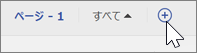
または
-
[挿入]、[新しいページ]、[空白のページ] または [このページを複製する] の順に選びます。
ページの名前を変更する
-
ページ タブを右クリックし、[名前の変更] を選びます。
-
ページの新しい名前を入力し、Enter キーを押します。
ページを並べ替える
-
ページ タブを別の場所にドラッグします。
ページを削除する
-
ページ タブを右クリックし、Delete キーを押します。










